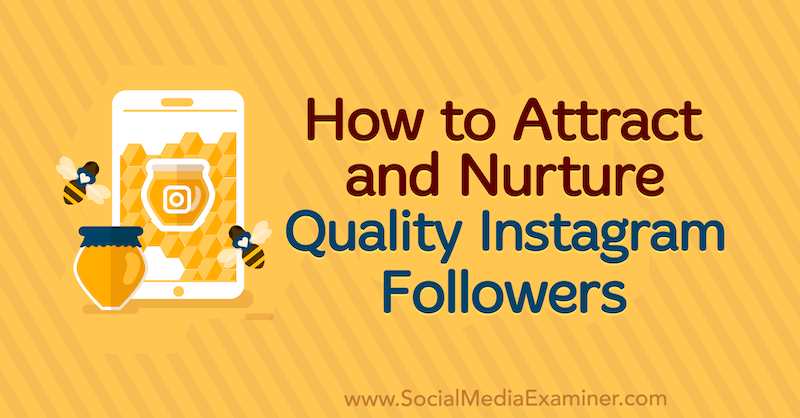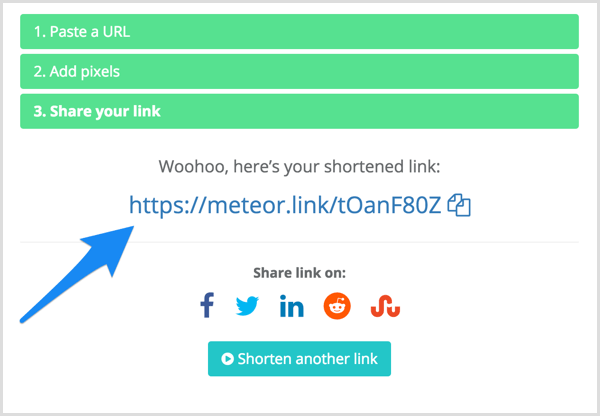Cómo mover fotos libremente en Microsoft Word
Microsoft Word Microsoft / / August 02, 2021

Ultima actualización en
Aunque Microsoft Word se enfoca principalmente en usar esas teclas frente a usted, también proporciona algunas herramientas útiles relacionadas con las fotos. En este tutorial, aprenderá a mover fotos libremente en solo unos pocos pasos. Agregar una imagen o dos puede agregar algo de chispa a su documento que no sería posible con solo texto. A continuación, le indicamos cómo hacerlo.
Mover fotos libremente
Para colocar imágenes en Word:
- Abierto Microsoft Word.
- Luego, abre tu documento.
- Ir a Insertar> Imágenes y agrega tu imagen. Puede seleccionar su imagen desde la computadora o en línea.
- Haga clic derecho en el imagen.
- Selecciona el tamaño y posición del menú.
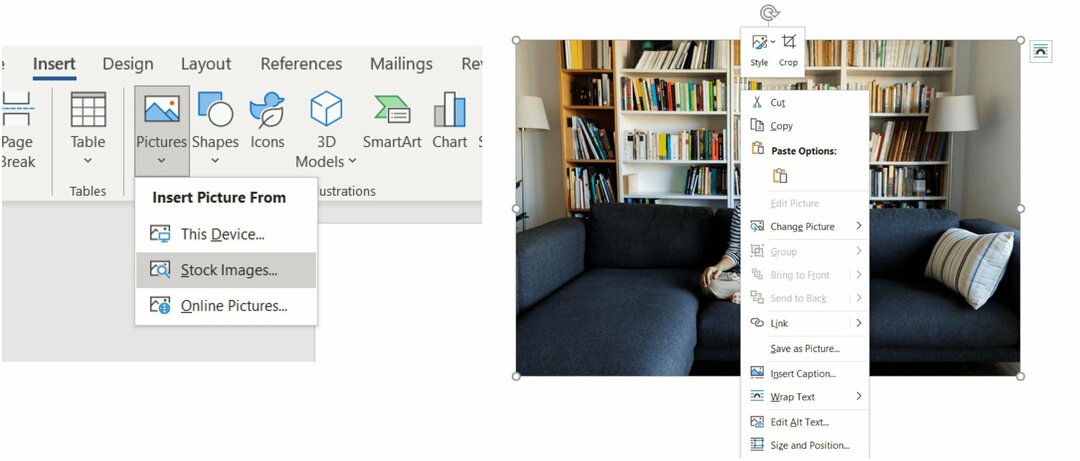
- Escoger Ajuste de texto en la cima.
- Finalmente, seleccione Delante del texto.
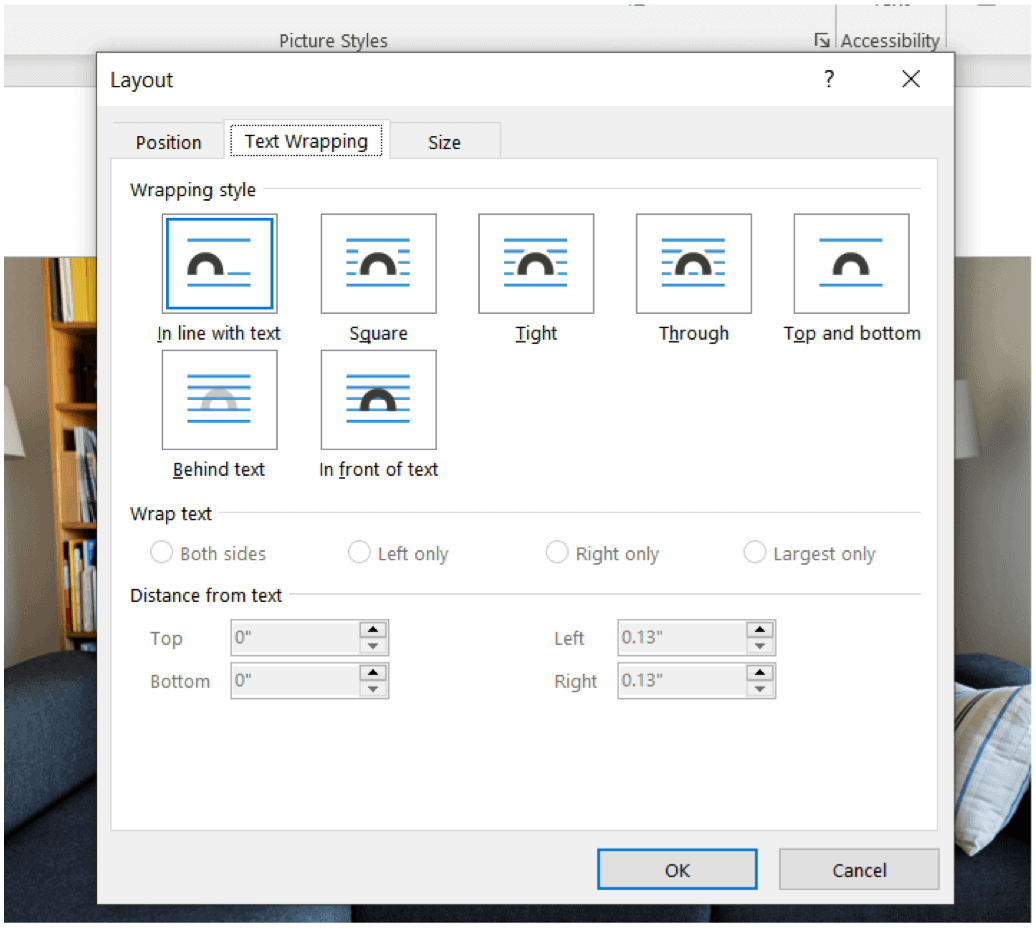
Su imagen ahora flotará sobre el texto para que pueda colocarla en cualquier lugar sin interrumpir el resto del documento.
Más con Microsoft Word
No es de extrañar que se pueda hacer mucho más con Word, incluso con tablas, como
Puede encontrar Microsoft Word dentro de la suite Microsoft 365. Para uso doméstico, el Paquete de Microsoft 365 actualmente está disponible en tres variedades, que incluyen un plan familiar, personal y para el hogar y el estudiante. En cuanto al precio, el primero cuesta $ 100 por año (o $ 10 / mes) e incluye Word, Excel, PowerPoint, OneNote y Outlook para Mac. La membresía cubre hasta seis usuarios. La versión personal es para una persona y cuesta $ 70 al año o $ 6,99 al mes. Finalmente, el plan para estudiantes es una compra única de $ 150 e incluye Word, Excel y PowerPoint.
Los usuarios comerciales pueden elegir entre los planes Básico, Estándar y Premium, desde $ 5 por usuario / mes.
Siga volviendo a groovyPost, ya que a menudo publicamos nuevos instructivos sobre Microsoft Word y el resto de la suite Microsoft 365. También cubrimos las últimas noticias de Windows 11 antes de su lanzamiento.
Cómo borrar la caché, las cookies y el historial de navegación de Google Chrome
Chrome hace un excelente trabajo al almacenar su historial de navegación, caché y cookies para optimizar el rendimiento de su navegador en línea. El suyo es cómo ...
Coincidencia de precios en la tienda: cómo obtener precios en línea mientras compra en la tienda
Comprar en la tienda no significa que deba pagar precios más altos. Gracias a las garantías de igualación de precios, puede obtener descuentos en línea mientras compra en ...
Cómo regalar una suscripción a Disney Plus con una tarjeta de regalo digital
Si ha estado disfrutando de Disney Plus y desea compartirlo con otros, aquí le mostramos cómo comprar una suscripción de regalo de Disney + por ...
Su guía para compartir documentos en Documentos, Hojas de cálculo y Presentaciones de Google
Puede colaborar fácilmente con las aplicaciones web de Google. Aquí está su guía para compartir en Documentos, Hojas de cálculo y Presentaciones de Google con los permisos ...